Izvršna datoteka startupinfo.exe sastavni je deo softvera Advanced SystemCare. Ovaj program predstavlja snažan alat za optimizaciju performansi i sigurnosti računara sa operativnim sistemom Windows. Advanced SystemCare pruža korisnicima naprednu zaštitu od različitih pretnji, uključujući viruse, zlonamerni softver, ransomware i slično. Takođe, poboljšava ukupne performanse sistema. Kod mnogih korisnika koji su instalirali Advanced SystemCare, ponekad se javlja sistemska greška koja je povezana sa datotekom startupinfo.exe. Ova greška se manifestuje tokom pokušaja pokretanja programa i često je povezana sa problemima operativnog sistema. Korisnici se često pitaju da li je greška povezana sa startupinfo.exe bezbedna, s obzirom na to da se ponekad može zameniti sa zlonamernim softverom. Međutim, to ne mora biti slučaj. U ovom vodiču ćemo detaljno razmotriti grešku startupinfo.exe i ponuditi različite metode za njeno rešavanje.
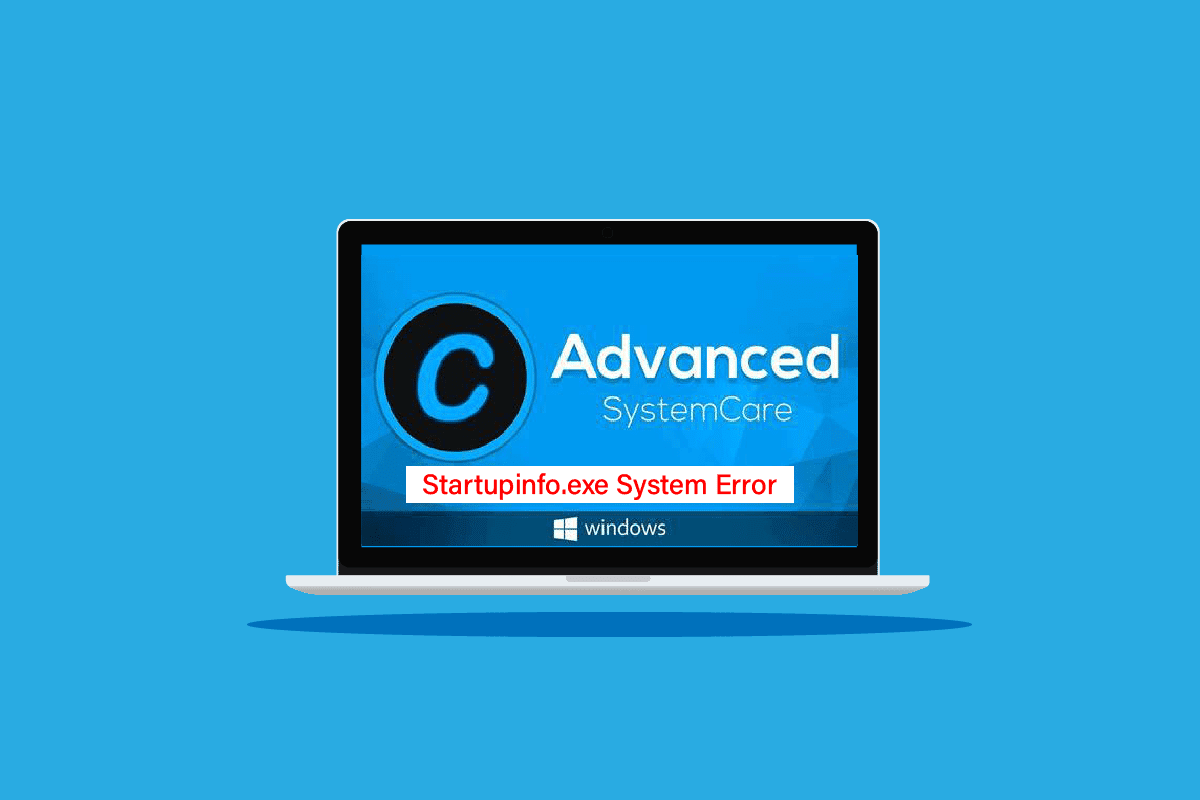
Kako popraviti sistemsku grešku Startupinfo.exe u operativnom sistemu Windows 10
Postoji nekoliko potencijalnih uzroka ove greške. Neki od najčešćih su navedeni u nastavku:
- Greške u samom operativnom sistemu Windows mogu biti uzrok greške startupinfo.exe.
- Oštećene sistemske datoteke mogu izazvati istu grešku.
- Ova greška je ponekad povezana sa zlonamernim softverom ili antivirusnim programima.
- Drugi sistemski problemi takođe mogu dovesti do ove greške.
U sledećim odeljcima ovog vodiča objasnićemo kako rešiti sistemsku grešku startupinfo.exe.
Metod 1: Pokrenite sistem u sigurnom režimu
Siguran režim je ugrađena funkcija operativnog sistema Windows koja služi za rešavanje različitih problema, uključujući one uzrokovane oštećenim programskim datotekama i drajverima. Ovo uključuje i probleme sa sistemskom greškom startupinfo.exe. Pokretanje sistema u sigurnom režimu može pomoći da se utvrdi uzrok greške. Važno je napomenuti da postoji mogućnost gubitka podataka tokom pokretanja Windows 10 u sigurnom režimu. Preporučuje se da napravite rezervnu kopiju svih važnih datoteka. Za detaljna uputstva o pokretanju sistema u sigurnom režimu, možete potražiti vodič „Kako pokrenuti sistem u sigurnom režimu u operativnom sistemu Windows 10“.
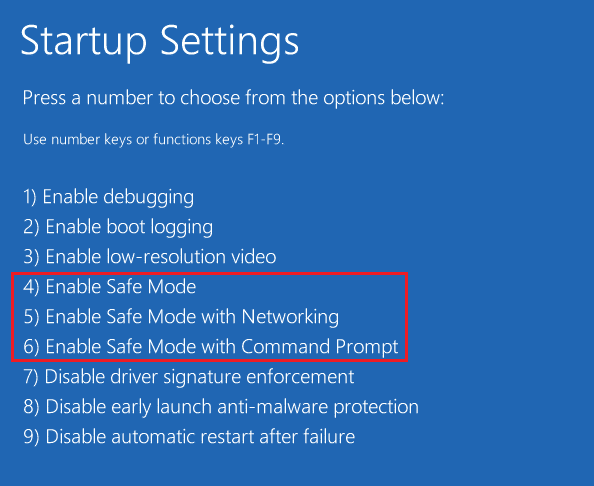
Metod 2: Koristite alat za nadzor resursa
Da biste bolje razumeli uzrok sistemske greške startupinfo.exe, možete koristiti alat „Resource Monitor“. Ova greška može biti izazvana hardverskim problemima. „Resource Monitor“ vam omogućava da analizirate sistem i resurse koji uzrokuju problem, te da preduzmete korake za rešavanje problema sa aplikacijama koje ga uzrokuju.
1. Otvorite komandnu liniju kao administrator.
2. U komandnu liniju unesite naredbu „resmon“ i pritisnite Enter.
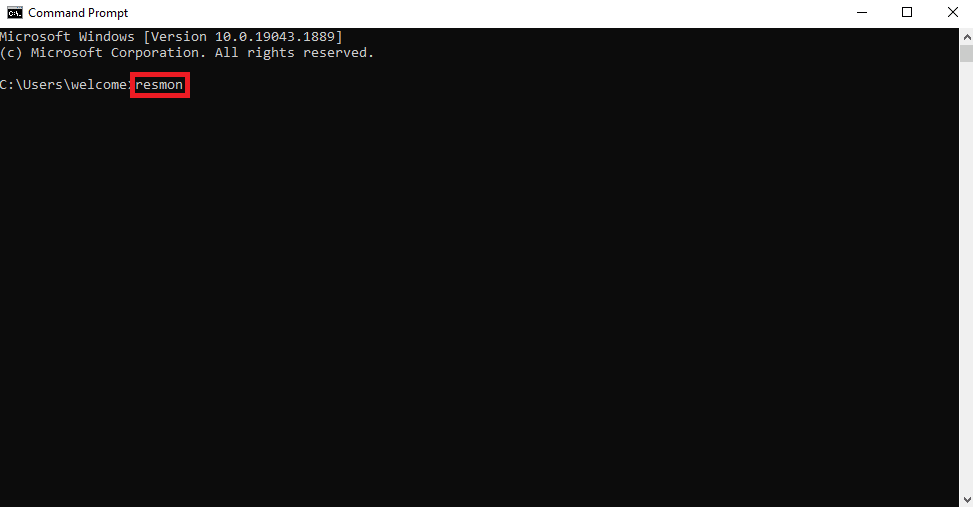
3. U novom prozoru „Resource Monitor“, možete analizirati status različitih komponenti računara i pronaći onu koja uzrokuje problem.
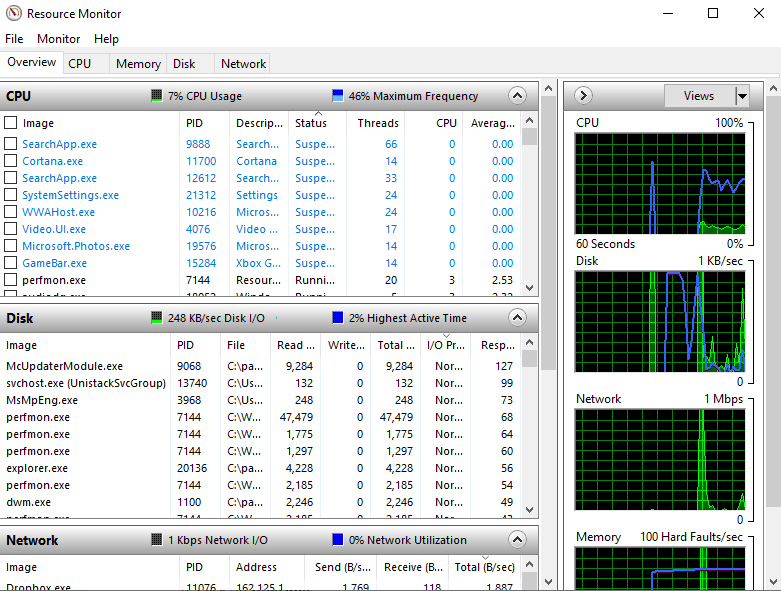
Metod 3: Pokrenite popravku sistema
Oštećene sistemske datoteke često su uzrok pojave greške u operativnom sistemu Windows 10. Ove datoteke mogu prouzrokovati različite probleme sa računarom, pa se korisnici pitaju da li je startupinfo.exe sistemska greška opasna. Naredbe SFC i DISM mogu popraviti Windows operativni sistem i rešiti različite probleme. Ove naredbe možete koristiti za rešavanje greške startupinfo.exe. Za više informacija, možete potražiti vodič „Kako popraviti sistemske datoteke u operativnom sistemu Windows 10“ i saznati kako da pokrenete SFC skeniranje i popravite sistemske datoteke.
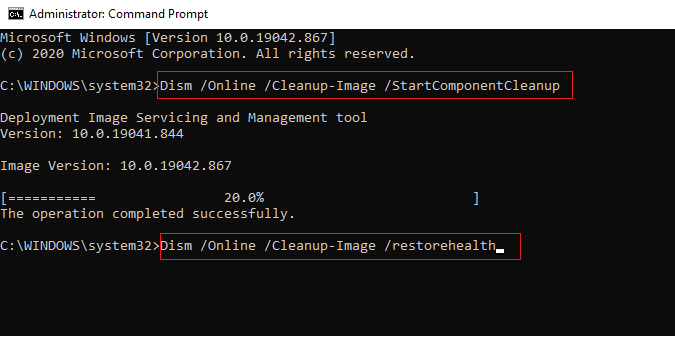
Ako popravka sistemskih datoteka ne reši problem, a i dalje niste sigurni zašto se javlja greška startupinfo.exe, pređite na sledeći metod.
Metod 4: Pokrenite skeniranje zlonamernog softvera
Iako sistemska greška startupinfo.exe najčešće nije uzrokovana zlonamernim softverom, ako se datoteka startupinfo.exe nalazi na drugoj lokaciji od one na kojoj bi trebalo da bude, vrlo je moguće da je greška izazvana virusom. U tom slučaju, potrebno je pokrenuti skeniranje antivirusnim programom. Možete pronaći vodiče „Kako pokrenuti skeniranje virusa na svom računaru?“ i „Kako ukloniti zlonamerni softver sa računara u operativnom sistemu Windows 10“ koji će vam pomoći da uklonite viruse ili zlonamerni softver.
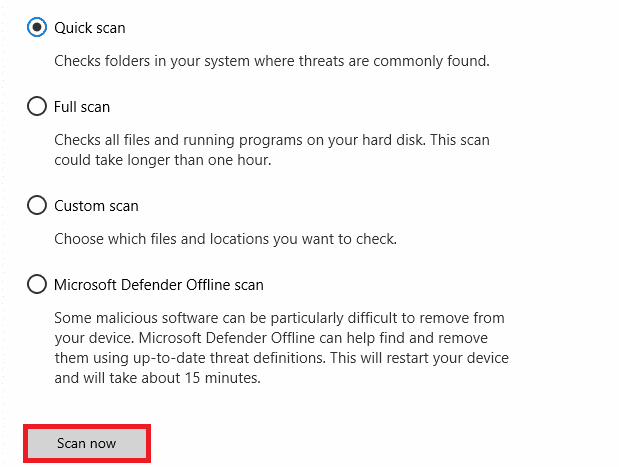
Metod 5: Ažurirajte Windows
Problemi koji dovode do greške startupinfo.exe mogu biti uzrokovani greškama u operativnom sistemu Windows. Da biste to rešili, proverite da li su dostupna nova ažuriranja za Windows. Microsoft redovno objavljuje ažuriranja za Windows kako bi uklonio greške i propuste koji mogu da naškode računarima, a time se i poboljšava korisničko iskustvo. Potražite vodič za „Preuzimanje i instaliranje najnovijih ažuriranja za Windows 10“ da biste saznali kako da instalirate najnovija ažuriranja. Najčešće, jednostavno ažuriranje operativnog sistema Windows će rešiti grešku startupinfo.exe. Ako se problemi nastave i nakon ažuriranja, pređite na sledeći metod.
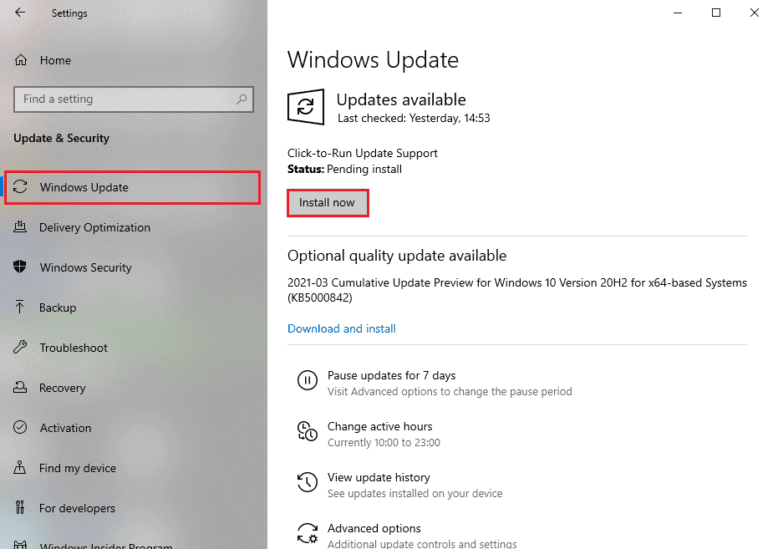
Ako ažuriranje operativnog sistema Windows ne razjasni šta je uzrok greške startupinfo.exe, pređite na sledeći metod.
Metod 6: Omogućite automatsko ažuriranje
Microsoft neprestano objavljuje nova ažuriranja za različite verzije operativnog sistema Windows. Ako ste onemogućili automatska ažuriranja za Windows 10, možda propuštate važna ažuriranja. To takođe može dovesti do raznih sistemskih grešaka, uključujući grešku startupinfo.exe, koja može zbuniti korisnike i navesti ih da se pitaju da li je greška startupinfo.exe bezbedna. Da biste izbegli ove probleme, razmislite o omogućavanju automatskih ažuriranja za Windows 10.
1. Pritisnite taster Windows, ukucajte „cmd“, a zatim kliknite na „Pokreni kao administrator“.
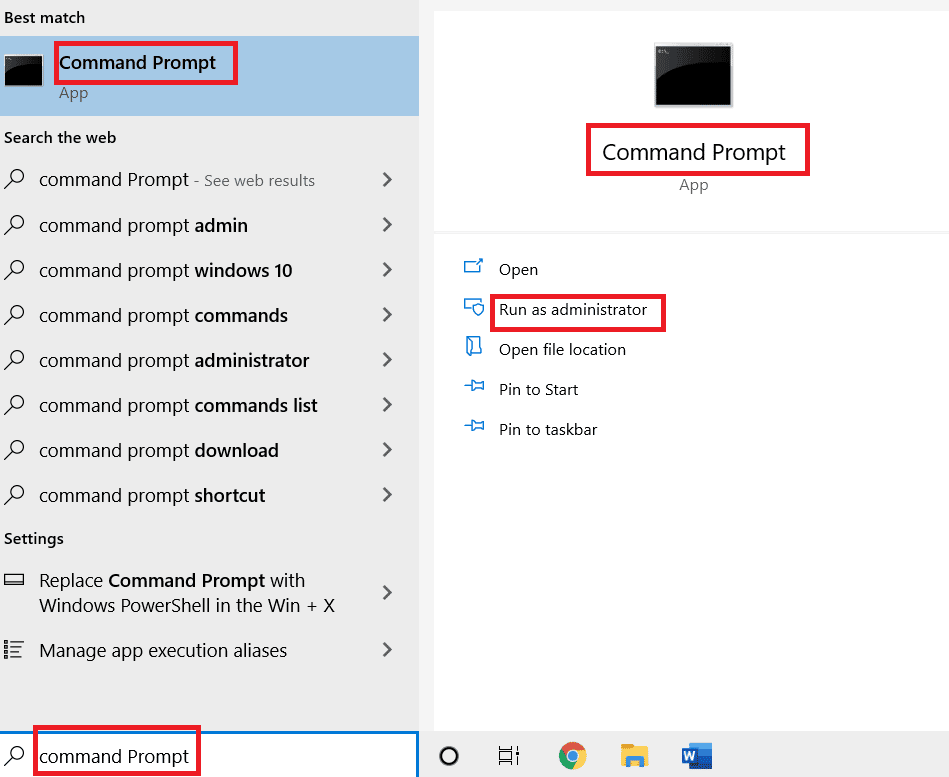
2. Unesite sledeću naredbu i pritisnite taster Enter:
wuauclt /ShowWindowsUpdate
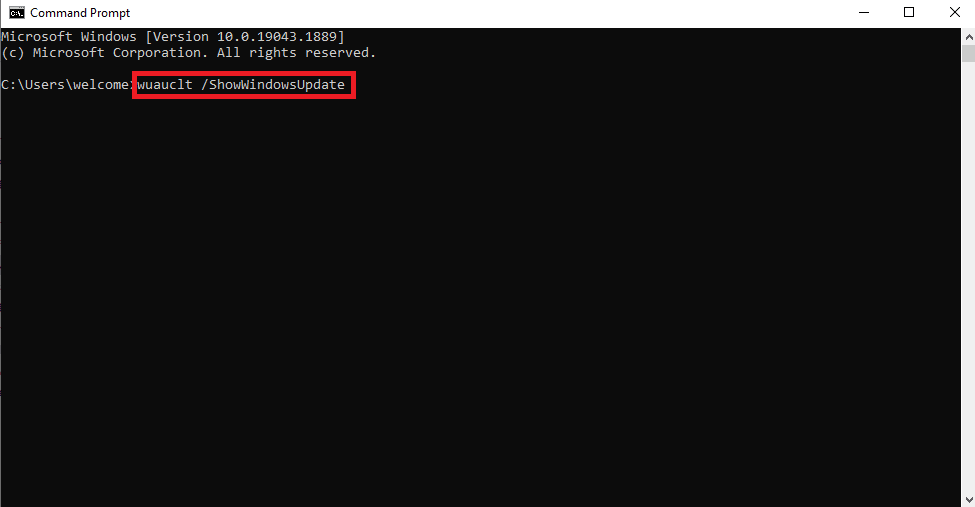
3. Zatvorite komandnu liniju i ponovo pokrenite računar.
Metod 7: Ponovo instalirajte program Advanced SystemCare
Ako se problemi sa programom Advanced SystemCare nastave, razmislite o deinstaliranju i ponovnom instaliranju programa. Na taj način ćete ukloniti sve programske datoteke i instalirati ih ponovo, što bi trebalo da reši probleme kao što je sistemska greška startupinfo.exe.
1. Pritisnite taster Windows, ukucajte „Control Panel“ i kliknite na „Open“.

2. Postavite opciju „View by“ na „Category“.
3. Zatim kliknite na opciju „Uninstall a program“.
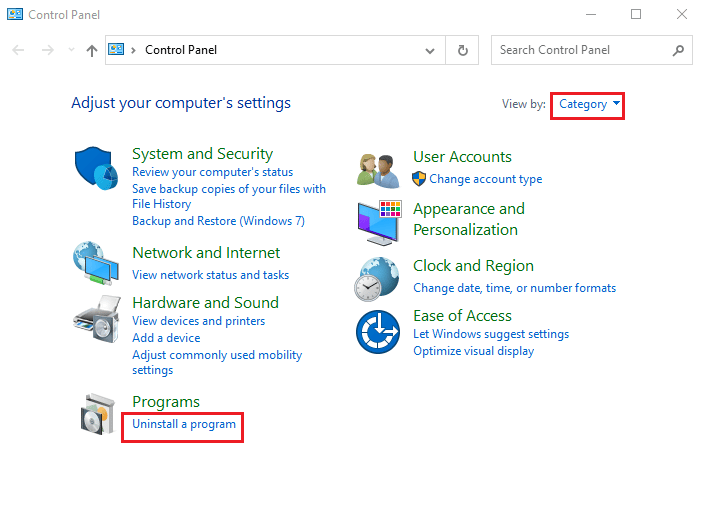
4. Desnim klikom miša kliknite na program Advanced SystemCare.
5. Zatim izaberite opciju „Uninstall“.
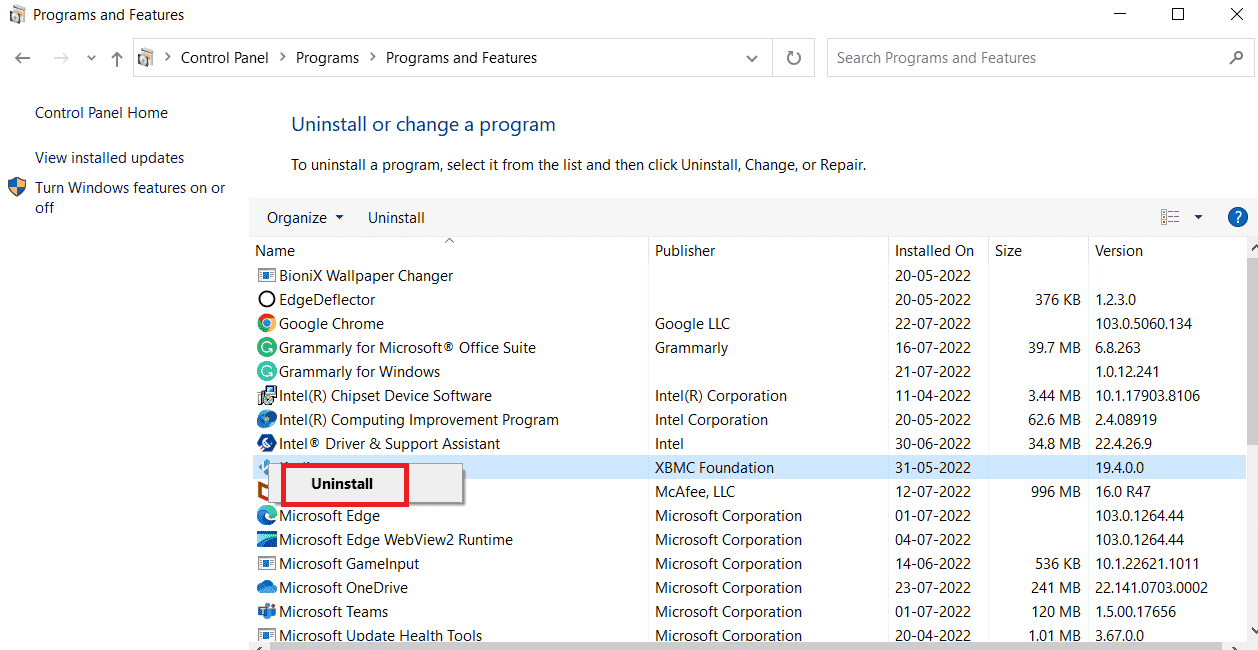
6. Pratite uputstva na ekranu da potvrdite deinstalaciju.
7. Sada ponovo pokrenite računar.
8. Preuzmite program Advanced SystemCare.

9. Na kraju, pokrenite preuzetu datoteku za instalaciju i instalirajte program.
Metod 8: Ručno instalirajte datoteku Startupinfo.exe
Ako prethodni metodi ne funkcionišu, a vi i dalje niste sigurni da li je greška startupinfo.exe bezbedna, možete pokušati ručno da preuzmete i zamenite datoteku startupinfo.exe.
1. Otvorite svoj veb pregledač (npr. Google Chrome).
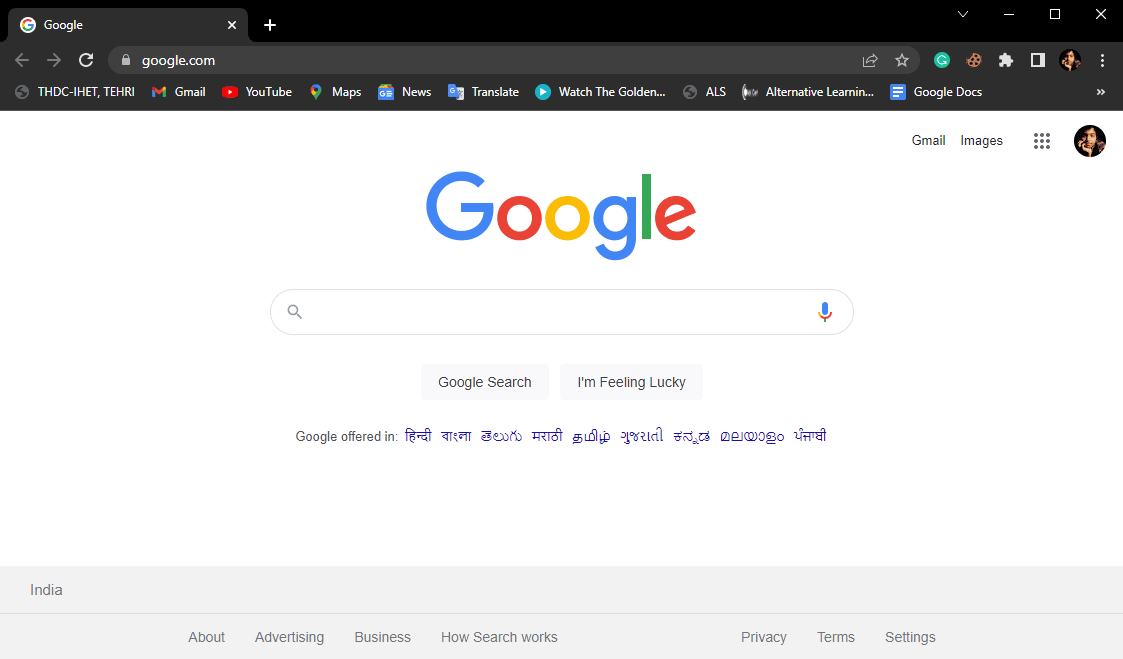
2. U traci za pretragu ukucajte „Download StartupInfo.exe Files“ i pritisnite taster Enter.

3. Kliknite na neki od prvih rezultata pretrage i pronađite datoteku startupinfo.exe koja odgovara vašoj verziji operativnog sistema Windows.
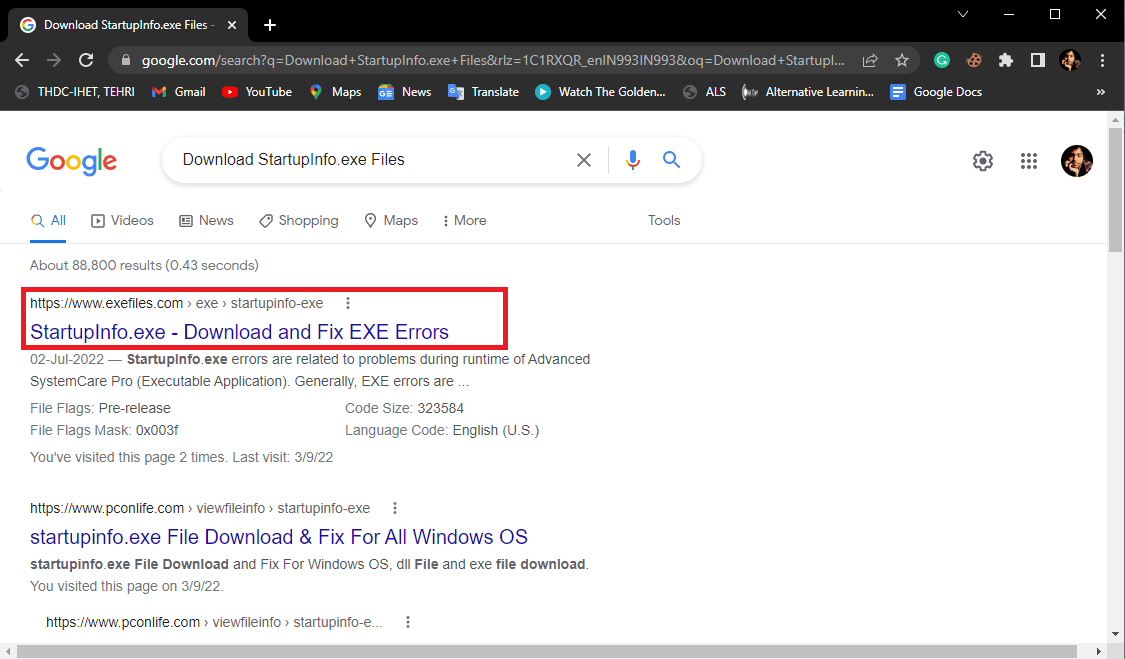
4. Preuzmite datoteku startupinfo.exe i zamenite njome postojeću datoteku.
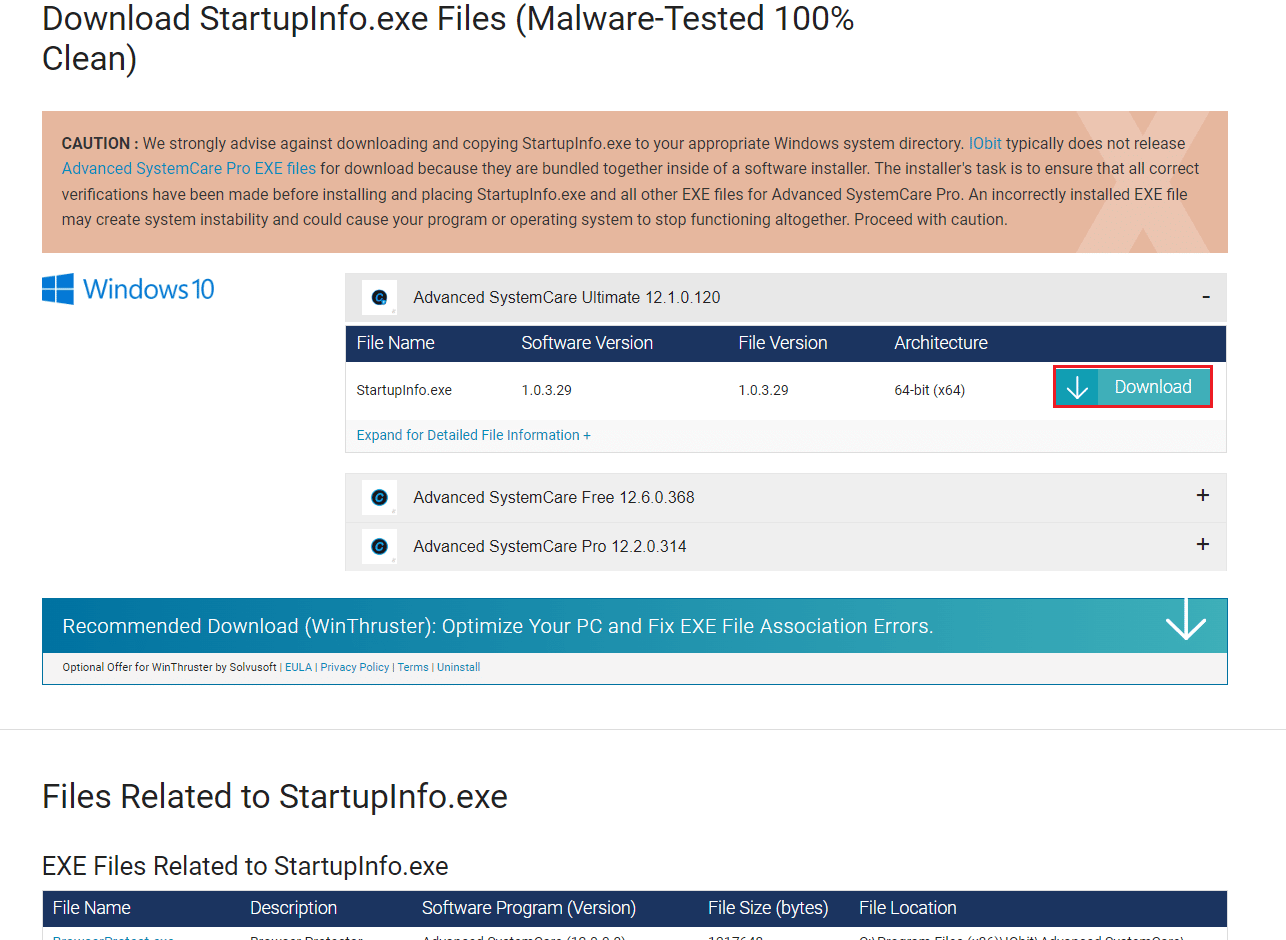
Napomena: Zamena datoteke startupinfo.exe može da predstavlja opasnost za vaš sistem. Zato budite pažljivi prilikom instaliranja i uverite se da instalirate ispravnu datoteku.
Metod 9: Izvršite vraćanje sistema na prethodno stanje
Ako nijedan od prethodnih metoda ne funkcioniše, a i dalje dobijate istu grešku, možete pokušati da vratite sistem na prethodno stanje. Na taj način možete rešiti probleme uzrokovane neispravnim podešavanjima ili druge probleme operativnog sistema Windows. Potražite vodič „Kako koristiti oporavak sistema na Windows 10“ da biste razumeli kako bezbedno da vratite sistem na Windows 10 računaru.
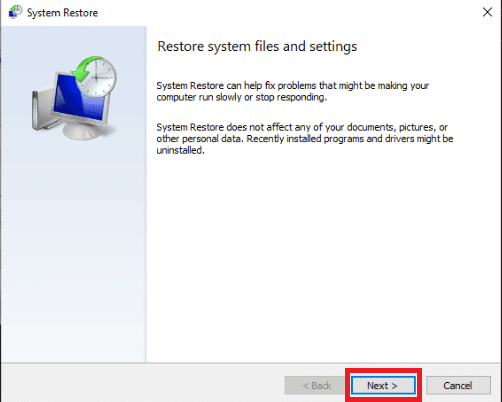
Često postavljana pitanja (FAQ)
P1. Da li je startupinfo.exe virus?
O1. U većini slučajeva greška startupinfo.exe nije posledica zlonamernog softvera. Međutim, ako ne možete da pronađete ovu datoteku u okviru programskih datoteka, onda je moguće da je grešku izazvao virus.
P2. Kako ukloniti grešku startupinfo.exe?
O2. Možete primeniti razne metode za rešavanje ove greške, kao što su instaliranje novih ažuriranja za Windows, pokretanje sistema u sigurnom režimu, popravka sistemskih datoteka operativnog sistema Windows itd.
P3. Čemu služi Advanced SystemCare?
O3. Advanced SystemCare je program za optimizaciju performansi i sigurnosti koji je razvijen za računare sa operativnim sistemom Windows. Ovaj program može pomoći u rešavanju problema sa zlonamernim softverom i virusima, kao i da poboljša performanse računara.
***
Nadamo se da vam je ovaj vodič bio koristan i da ste uspeli da popravite sistemsku grešku startupinfo.exe. Javite nam koji metod vam je pomogao. Ako imate predloge ili pitanja, slobodno nam pišite u odeljku za komentare.